
Ubuntu Linux સાથે લોડિંગ યુએસબી ફ્લેશ ડ્રાઇવ બનાવવા માટે, તમારે આ ઑપરેટિંગ સિસ્ટમના વિતરણની જરૂર પડશે. તમે http://ubuntu.ru/get પર લિંક્સનો ઉપયોગ કરીને, તમે ISO ઉબુન્ટુ છબીનું નવીનતમ સંસ્કરણ ડાઉનલોડ કરી શકો છો. તમે સત્તાવાર ડાઉનલોડ પૃષ્ઠનો ઉપયોગ http://www.ubuntu.com/getubuntu/download નો ઉપયોગ કરી શકો છો, જો કે, મેં આપેલી લિંક અનુસાર, બધી માહિતી રશિયનમાં રજૂ કરવામાં આવી છે અને તે તક છે:
- ટૉરેંટથી ઉબુન્ટુની છબી ડાઉનલોડ કરો
- FTP yandex સાથે.
- આઇએસઓ ઉબુન્ટુ ડાઉનલોડ કરવા માટે મિરર્સની સંપૂર્ણ સૂચિ છે
ઇચ્છિત ઉબુન્ટુ છબી તમારા કમ્પ્યુટર પર પહેલેથી જ છે, સીધા જ બુટ કરી શકાય તેવી યુએસબી ડ્રાઇવ બનાવવા માટે સીધા જ આગળ વધો. (જો તમને ઇન્સ્ટોલેશનમાં રસ હોય તો તમારી જાતે પ્રક્રિયા કરો, ફ્લેશ ડ્રાઇવમાંથી ઉબુન્ટુ ઇન્સ્ટોલેશન જુઓ)
વિન્ડોઝ 10, 8 અને વિન્ડોઝ 7 માં ઉબુન્ટુ બૂટ ફ્લેશ ડ્રાઇવ બનાવવું
ઉબુન્ટુ સાથે ઉબુન્ટુ સાથે ઝડપથી અને સરળતાથી લોડ કરવા માટે, તમે મફત UNETBOOTIN પ્રોગ્રામનો ઉપયોગ કરી શકો છો, જેનું નવીનતમ સંસ્કરણ હંમેશાં સાઇટ પર ઉપલબ્ધ છે http://sourceforge.net/projects/unetbootin/files / lates / ડાઉનલોડ.
પણ, આગળ વધતા પહેલા, વિન્ડોઝમાં સ્ટાન્ડર્ડ ફોર્મેટિંગ સેટિંગ્સનો ઉપયોગ કરીને ફેટ 32 માં યુએસબી ફ્લેશ ડ્રાઇવને ફોર્મેટ કરો.

Unetbootin પ્રોગ્રામને ઇન્સ્ટોલેશનની જરૂર નથી - તે કમ્પ્યુટર પર ઉપયોગ કરવા માટે ડાઉનલોડ કરવા અને ચલાવવા માટે પૂરતું છે. શરૂ કર્યા પછી, પ્રોગ્રામની મુખ્ય વિંડોમાં તમારે ફક્ત ત્રણ ક્રિયાઓ કરવાની જરૂર પડશે:

Ubuntu બુટ ફ્લેશ ડ્રાઇવ Unetbootin માં
- ઉબુન્ટુ સાથે ISO ની છબીનો માર્ગ સ્પષ્ટ કરો (મેં ઉબુન્ટુ 13.04 ડેસ્કટોપનો ઉપયોગ કર્યો).
- ફ્લેશ ડ્રાઇવ લેટર પસંદ કરો (જો એક ફ્લેશ ડ્રાઇવ કનેક્ટ થયેલ હોય, તો સંભવતઃ તે આપમેળે નક્કી થાય છે).
- "ઑકે" બટન દબાવો અને પ્રોગ્રામ શટડાઉન માટે રાહ જુઓ.
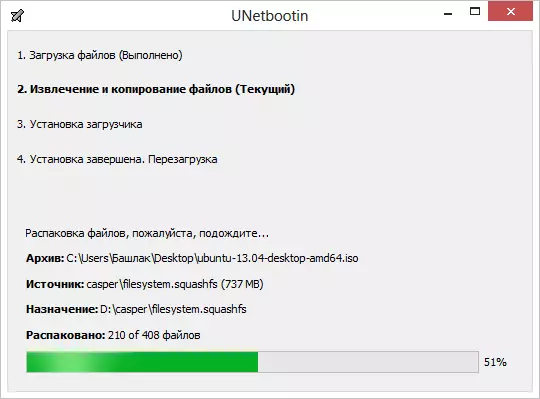
કામમાં યુનેટબૂટિન પ્રોગ્રામ
"અપલોડર ઇન્સ્ટોલેશન" સ્ટેજ પર, આ લેખ લખવાના ભાગ રૂપે ઉબુન્ટુ 13.04 સાથે લોડિંગ ફ્લેશ ડ્રાઇવ બનાવતી વખતે તે નોંધનીય છે, યુનેટબૂટિન પ્રોગ્રામ પર આધાર રાખતો હતો (જવાબ આપતો નથી) અને તે લગભગ દસ-પંદર મિનિટ સુધી ચાલુ રહ્યો હતો . તે પછી, તેણી જાગી ગઈ અને સર્જન પ્રક્રિયા પૂર્ણ કરી. તેથી ડરશો નહીં અને જો આવું થાય અને તમારી પાસે હોય તો તે કાર્યને દૂર કરશો નહીં.
તમારા કમ્પ્યુટર પર ઉબુન્ટુને ઇન્સ્ટોલ કરવા અથવા LiveUsb તરીકે ફ્લેશ ડ્રાઇવનો ઉપયોગ કરવા માટે ફ્લેશ ડ્રાઇવમાંથી ડાઉનલોડ કરવા માટે, તમારે BIOS માં ફ્લેશ ડ્રાઇવમાંથી ડાઉનલોડને ડાઉનલોડ કરવાની જરૂર પડશે (વર્ણવ્યું કે તે કેવી રીતે કરવું).
નોંધ: Unetbootin એ એકમાત્ર વિન્ડોઝ પ્રોગ્રામ નથી જેની સાથે તમે ઉબુન્ટુ લિનક્સ સાથે બુટ કરી શકાય તેવી યુએસબી ફ્લેશ ડ્રાઇવ બનાવી શકો છો. વિન્સેટઅપફ્રૉમસબ, એક્સબૂટ અને અન્ય ઘણા લોકોમાં તે જ ઑપરેશન કરી શકાય છે, તમે બુટ ફ્લેશ ડ્રાઇવની રચના સાથે પોતાને પરિચિત કરી શકો છો - શ્રેષ્ઠ પ્રોગ્રામ્સ.
ઉબુન્ટુ પોતેથી ઉબુન્ટુ બૂટેબલ મીડિયા કેવી રીતે બનાવવું
તે હોઈ શકે છે કે ઉબુન્ટુ ઑપરેટિંગ સિસ્ટમ તમારા ઘરના બધા કમ્પ્યુટર્સ પર પહેલાથી ઇન્સ્ટોલ થઈ ગઈ છે, અને લોડિંગ ફ્લેશ ડ્રાઇવ તમને ઉબુન્ટોવૉડ્સ સંપ્રદાયના પ્રભાવને ફેલાવવાની જરૂર છે. આ મુશ્કેલ નથી.
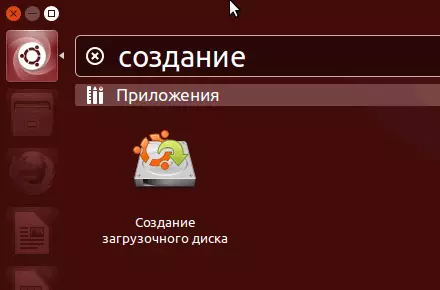
એપ્લિકેશન સૂચિમાં "બુટ ડિસ્ક બનાવવું" (સ્ટાર્ટઅપ ડિસ્ક સર્જક) સ્ટાન્ડર્ડ એપ્લિકેશન શોધો.
ડિસ્ક છબીનો માર્ગ, તેમજ ફ્લેશ ડ્રાઇવ પર તમે બુટમાં ફેરવો છો. "બુટ ડિસ્ક બનાવો" બટનને ક્લિક કરો. દુર્ભાગ્યે, સ્ક્રીનશૉટમાં, હું બનાવવાની સંપૂર્ણ પ્રક્રિયા બતાવી શક્યો નથી, કારણ કે ઉબુન્ટુ વર્ચ્યુઅલ મશીન પર ચાલી રહ્યું છે જ્યાં ફ્લેશ ડ્રાઇવ્સ અને તેથી માઉન્ટ થયેલ નથી. પરંતુ, તેમ છતાં, મને લાગે છે કે અહીં પ્રસ્તુત કરેલી ચિત્રો એ ખાતરી કરવા માટે પૂરતી હશે કે કોઈપણ પ્રશ્નો ન થાય.
ઉબુન્ટુ અને મેક ઓએસ એક્સ સાથે બુટ કરી શકાય તેવી યુએસબી ફ્લેશ ડ્રાઇવ બનાવવાની ક્ષમતા પણ છે, પરંતુ હવે મને તે બતાવવાની કોઈ તક નથી કે તે કેવી રીતે થાય છે. હું તમને નીચેના લેખોમાંથી એકમાં ચોક્કસપણે તે વિશે જણાવીશ.
